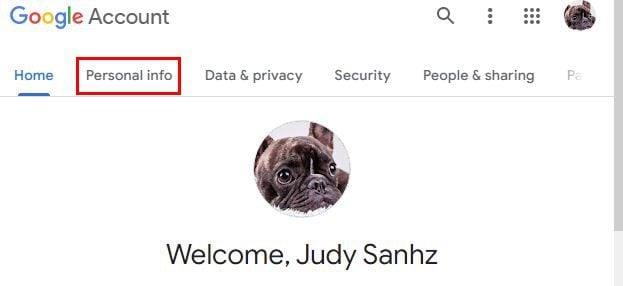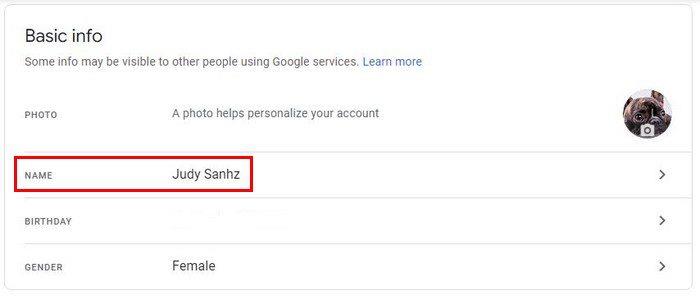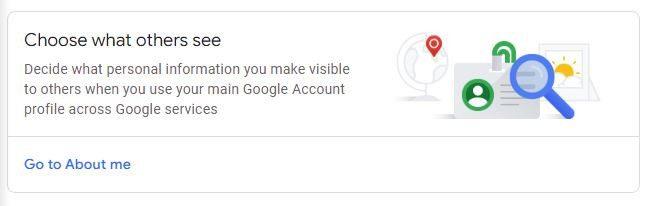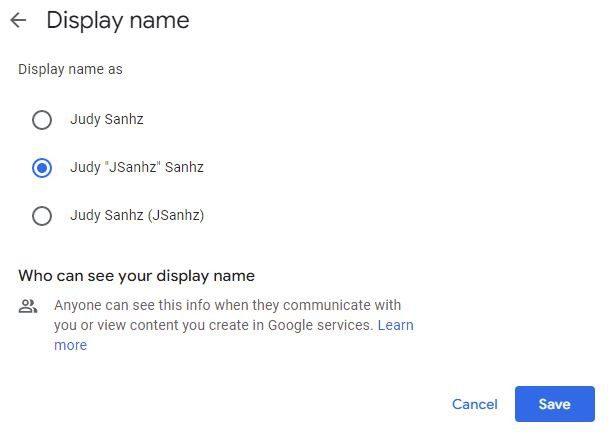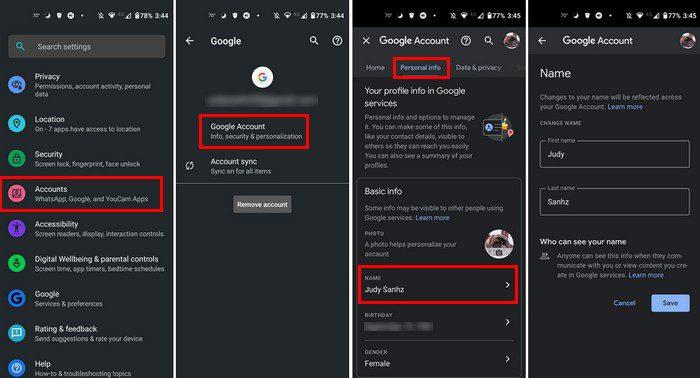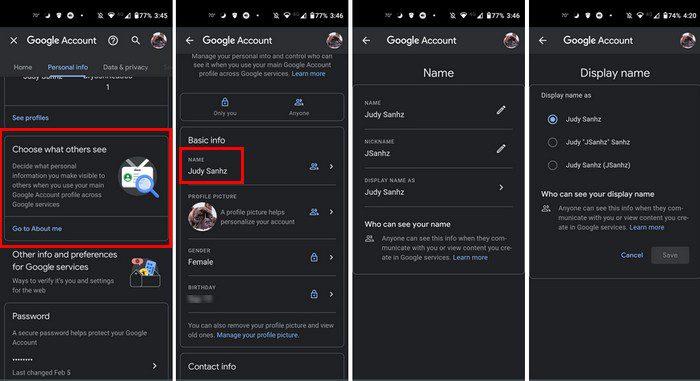Det finns flera anledningar till varför du kanske vill ändra ditt namn på ditt Google-konto. Kanske har du lagligen ändrat ditt namn , eller så har du gift dig och fått ett nytt efternamn. Oavsett anledningen kan du veta att det är möjligt att ändra ditt namn som visas i alla dina appar genom att följa dessa enkla steg.
Google: Hur du ändrar ditt namn
För att ändra ditt namn på ditt Google-konto med hjälp av webben, logga in på det Google-konto där du vill göra ändringen. Överst ser du olika flikar; se till att klicka på Personlig information.
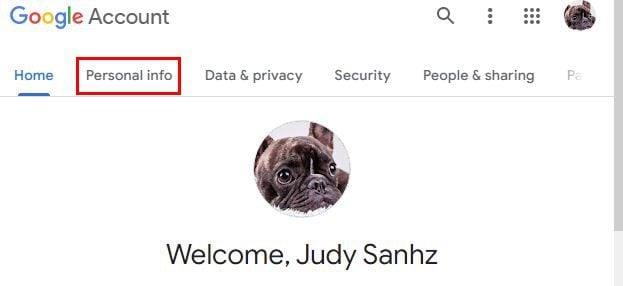
På nästa sida ser du en ruta med grundläggande information om dig. Du kommer att se information som ditt namn, födelsedag, kön och din profilbild. Klicka var som helst i området Namn.
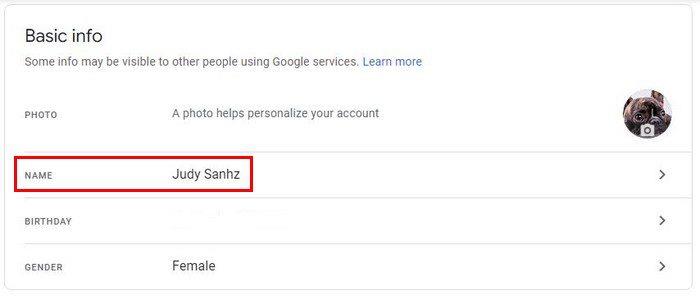
Klicka nu helt enkelt på ditt för- och efternamn för att ändra dem. Du kan också lägga till ett smeknamn. För att göra detta, gå tillbaka till fliken Personlig information och rulla ned till Välj vad andra ser .
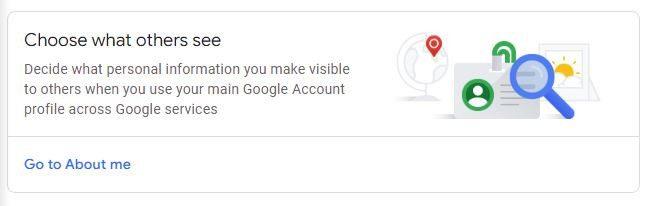
Klicka på ditt namn i avsnittet med grundläggande information. Under ditt riktiga namn ser du ett avsnitt så att du kan lägga till ditt smeknamn. Klicka på pennikonen och ange ditt smeknamn. Ibland finns det människor som är mer kända för sitt smeknamn än av sitt riktiga namn.

En sak du kanske lägger märke till, men förhoppningsvis inte är att det gamla namnet fortfarande är synligt. Om det händer är allt du behöver göra att rensa cachen för krom och du är igång. Du kan också välja hur ditt namn ska visas på Google. Klicka på Visa namn som och välj ett från de tillgängliga alternativen.
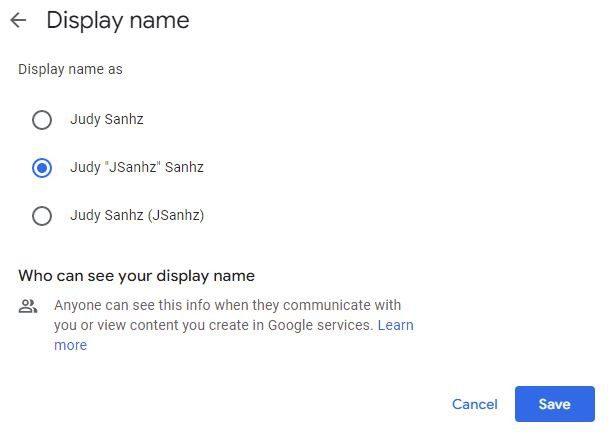
Android
Det är också möjligt att ändra ditt namn på Google med din Android-enhet. Du kan göra detta genom att öppna inställningsappen på din enhet och gå till Konton.
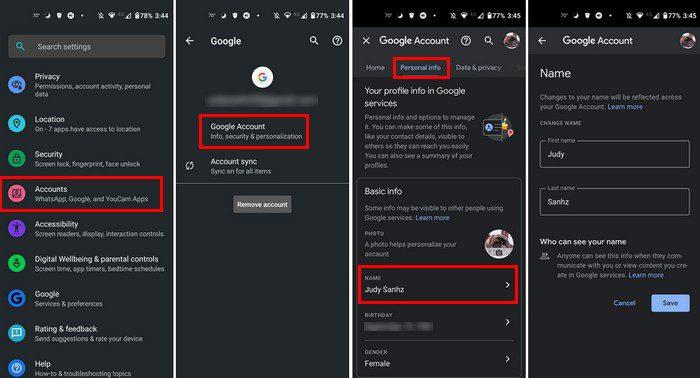
När du är i konton väljer du det Google-konto där du vill göra ändringen. Nedan där e-posten visas trycker du på alternativet Google-konto, följt av fliken Personlig. Precis som webbversionen kommer du att se avsnittet Grundläggande information. Tryck på ditt namn och gör de nödvändiga ändringarna.
Du kan också lägga till eller ändra ditt smeknamn. Gå tillbaka till fliken Personlig information och svep ned till avsnittet Välj vad andra ser. Tryck på ditt namn och sedan ser du alternativet att lägga till ditt smeknamn också. Så länge du är där kan du också välja hur ditt namn ska visas. Du kommer att se olika alternativ listade. Välj ett alternativ och glöm inte att trycka på den blå sparknappen längst ner till höger.
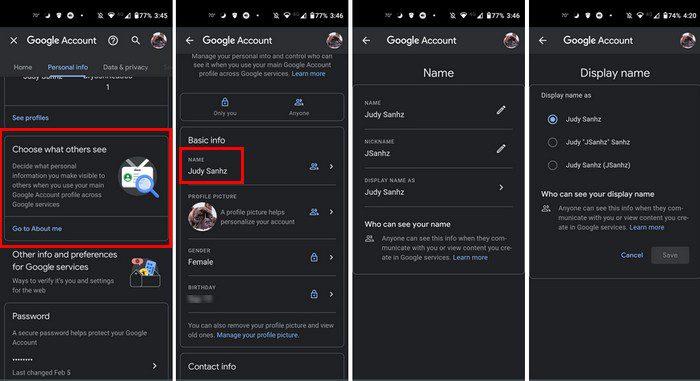
Slutsats
Om det någonsin kommer en tid då du behöver ändra ditt namn, nu vet du hur enkelt det är att göra det från din dator och din Android-enhet. Du kan ändra ditt namn och ditt smeknamn också. Om du någon gång blir uttråkad av att se hur ditt namn visas kan du också ändra det. Hur ofta byter du namn på Google? Dela dina tankar i kommentarerna nedan och glöm inte att dela artikeln med andra på sociala medier.